Instalacja sterownika dla drukarki Samsung ML-1615
Każda drukarka wymaga oprogramowania. Jest to niezbędne do jego pełnej pracy. W tym artykule dowiesz się, jakie są opcje instalowania sterowników dla Samsung ML-1615.
Spis treści
Instalowanie sterownika dla Samsung ML-1615
Użytkownik ma kilka opcji, które gwarantują instalację oprogramowania. Naszym zadaniem jest zrozumieć każdy z nich w szczegółach.
Metoda 1: Oficjalna strona internetowa
Zasób internetowy firmy to miejsce, w którym można znaleźć sterowniki dowolnego produktu producenta.
- Idziemy do Witryna Samsung .
- W nagłówku znajduje się sekcja "Wsparcie" . Wykonujemy jedno kliknięcie.
- Po przejściu otrzymujemy propozycję użycia specjalnej linii do wyszukania pożądanego urządzenia. Wchodzimy tam "ML-1615" i klikamy ikonę lupą.
- Następnie wyniki zapytania są otwierane i musimy trochę przewinąć stronę, aby znaleźć sekcję "Pobrane" . W tym celu kliknij "Wyświetl szczegóły" .
- Przed nami otwiera osobistą stronę urządzenia. Tutaj musimy znaleźć "Pobrane" i kliknąć "Zobacz więcej" . Ta metoda otwiera listę sterowników. Pobierz najnowszą z nich, klikając "Pobierz" .
- Po zakończeniu pobierania otwórz plik z rozszerzeniem EXE.
- Przede wszystkim program narzędziowy monituje nas o podanie ścieżki rozpakowywania plików. Określ go i kliknij "Dalej" .
- Dopiero potem otworzy się Kreator instalacji i pojawi się ekran powitalny. Kliknij "Dalej" .
- Następnie proponujemy podłączyć drukarkę do komputera. Możesz to zrobić później i możesz wykonywać manipulacje w tym momencie. W samym sercu instalacji nie zostanie to odzwierciedlone. Po wykonaniu wszystkich czynności kliknij "Dalej" .
- Rozpocznie się instalacja sterownika. Możemy tylko czekać na jego zakończenie.
- Kiedy wszystko będzie gotowe, wystarczy kliknąć przycisk "Gotowe" . Następnie musisz ponownie uruchomić komputer.


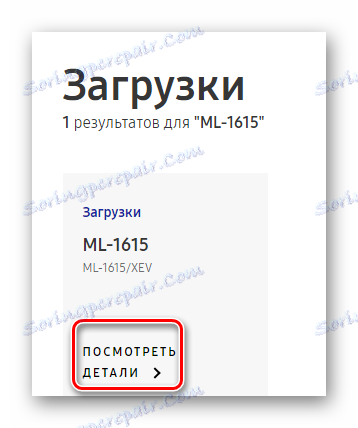
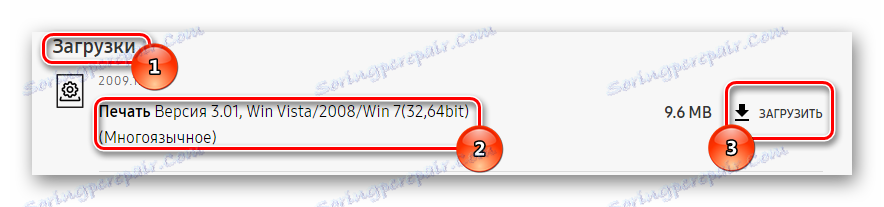
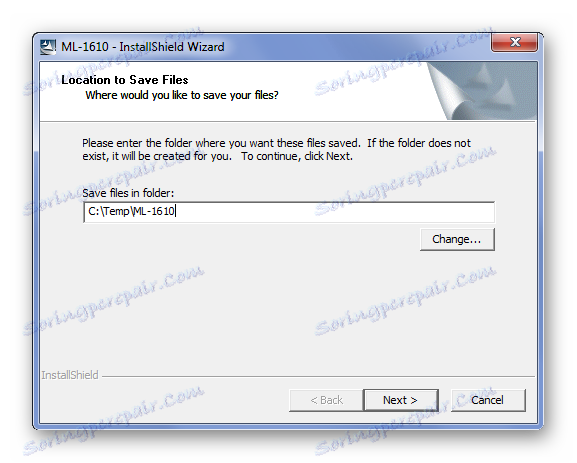

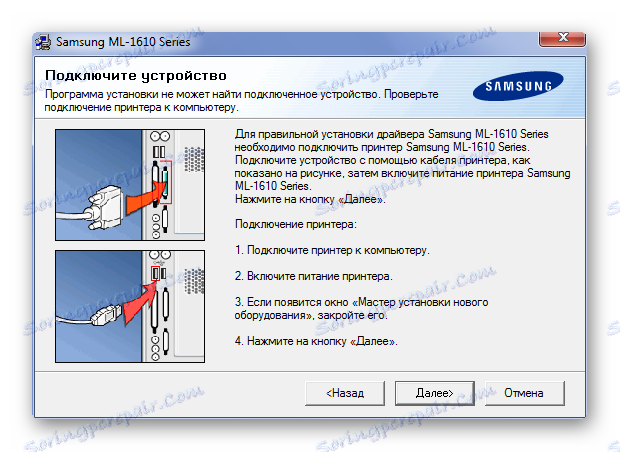
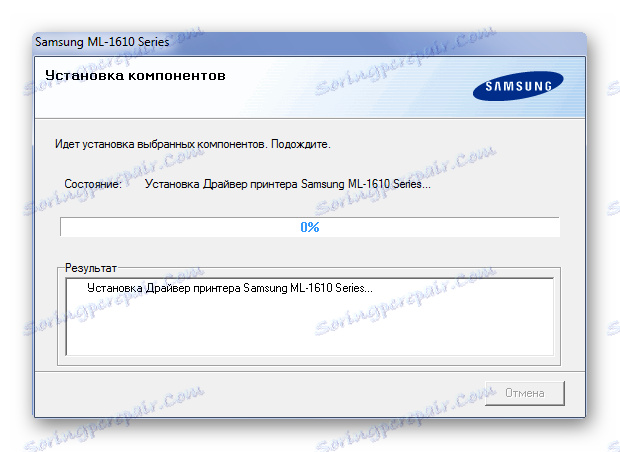

To kończy analizę metody.
Metoda 2: Programy innych firm
Aby pomyślnie zainstalować sterownik niekoniecznie musi odwiedzić oficjalną stronę producenta, czasami wystarczy zainstalować jedną aplikację, która rozwiązuje problemy ze sterownikiem. Jeśli nie jesteś obeznany z tym, zalecamy przeczytanie naszego artykułu, który pokazuje przykłady najlepszych przedstawicieli tego segmentu oprogramowania.
Czytaj więcej: Oprogramowanie do instalowania sterowników

Jednym z najlepszych przedstawicieli jest Driver Booster . Jest to program, który ma przejrzysty interfejs, ogromną bazę danych online sterowników i pełną automatyzację. Będziemy musieli tylko określić wymagane urządzenie, a aplikacja poradzi sobie sama.
- Po pobraniu programu otworzy się okno powitalne, w którym należy kliknąć przycisk "Zaakceptuj i zainstaluj" .
- Następnie system rozpocznie skanowanie. Możemy tylko czekać, bo nie można tego przegapić.
- Po zakończeniu wyszukiwania sterowników wyniki testu pojawiają się przed nami.
- Ponieważ jesteśmy zainteresowani konkretnym urządzeniem, wpisujemy nazwę jego modelu w specjalną linię, która znajduje się w prawym górnym rogu, i klikamy ikonę lupą.
- Program znajduje brakujący sterownik i musimy po prostu kliknąć "Zainstaluj" .
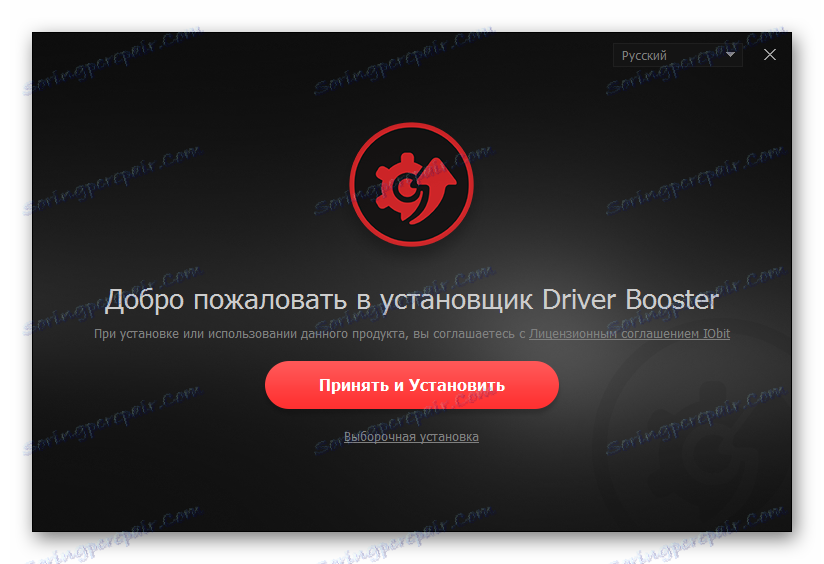

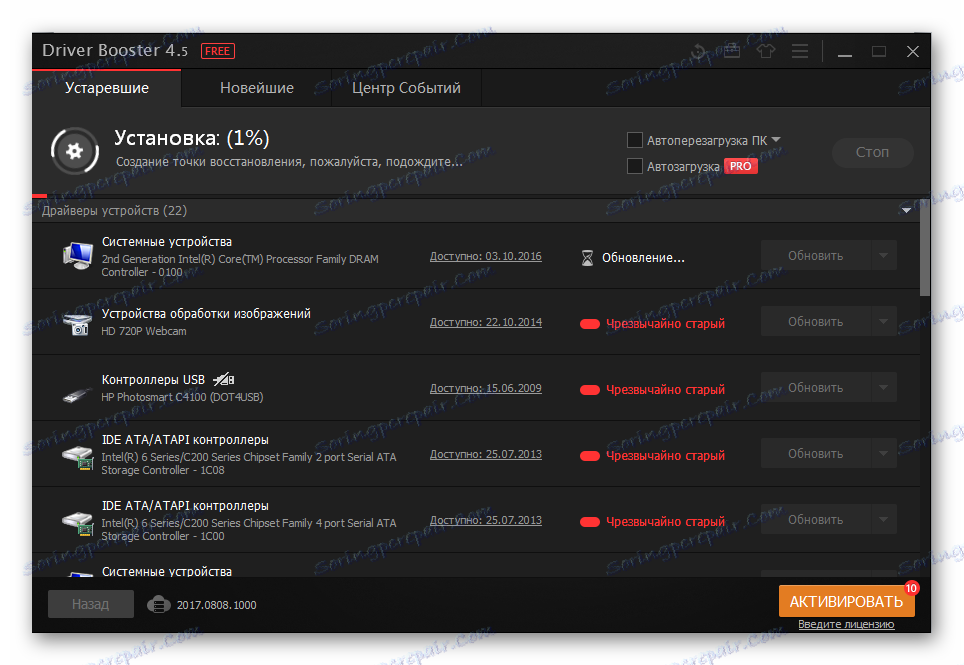
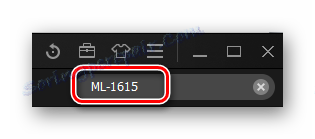
Reszta aplikacji zrobi to samodzielnie. Po zakończeniu musisz ponownie uruchomić komputer.
Metoda 3: identyfikator urządzenia
Unikalny identyfikator urządzenia jest doskonałym pomocnikiem w wyszukiwaniu dla niego sterownika. Nie trzeba pobierać programów i programów narzędziowych, wymagane jest jedynie połączenie z Internetem. W przypadku rozważanego urządzenia identyfikator wygląda następująco:
USBPRINTSamsungML-2000DE6

Jeśli nie znasz tej metody, zawsze możesz przeczytać artykuł na naszej stronie internetowej, gdzie wszystko jest wyjaśnione.
Lekcja: Wyszukiwanie kierowców według identyfikatora sprzętu
Metoda 4: Standardowe narzędzia systemu Windows
Aby zainstalować sterownik bez konieczności pobierania programów innych firm, wystarczy użyć standardowych narzędzi systemu Windows. Rozumiemy to lepiej.
- Najpierw przejdź do "Panelu sterowania" . Najłatwiej jest to zrobić poprzez menu "Start" .
- Po tym szukamy sekcji "Drukarki i urządzenia" . Wchodzimy w to.
- U góry otwartego okna znajduje się przycisk "Instalowanie drukarki" .
- Wybieramy metodę połączenia. Jeśli używasz do tego USB, kliknij "Dodaj drukarkę lokalną" .
- Następnie mamy wybór portu. Lepiej zostawić domyślnie sugerowaną.
- Na samym końcu musisz wybrać samą drukarkę. Dlatego po lewej stronie wybieramy "Samsung" , aw prawej części "Samsung ML 1610-series" . Następnie kliknij "Dalej" .
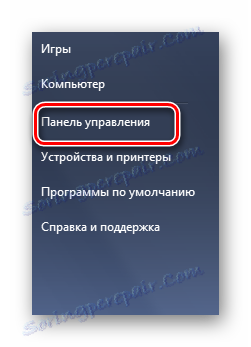
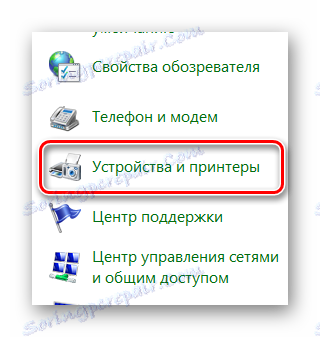

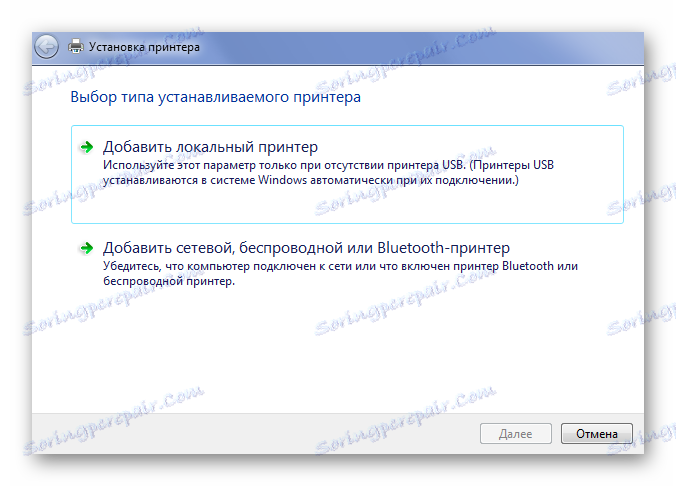
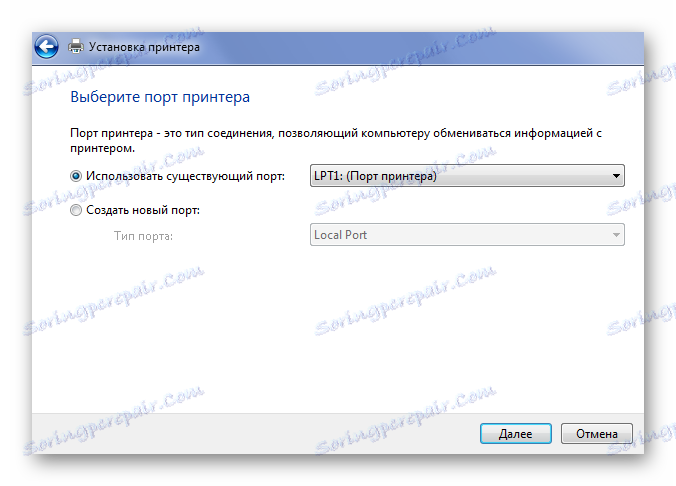
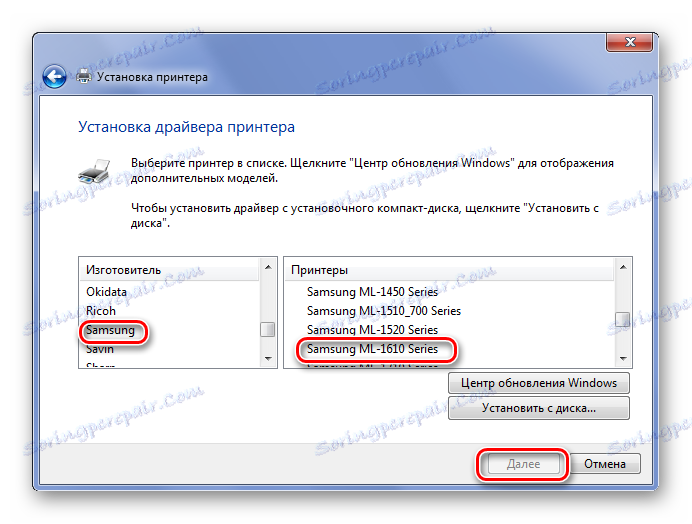
Po zakończeniu instalacji uruchom ponownie komputer.
Tutaj przeanalizowaliśmy 4 sposoby na efektywną instalację sterownika drukarki Samsung ML-1615.